Boşlukları görmezden gelerek hücreleri birleştirin
Bu öğretici, Excel'de belirli bir sınırlayıcı ile hücreleri birleştirmek ancak boş hücreleri görmezden gelmek için size yol gösterecektir.
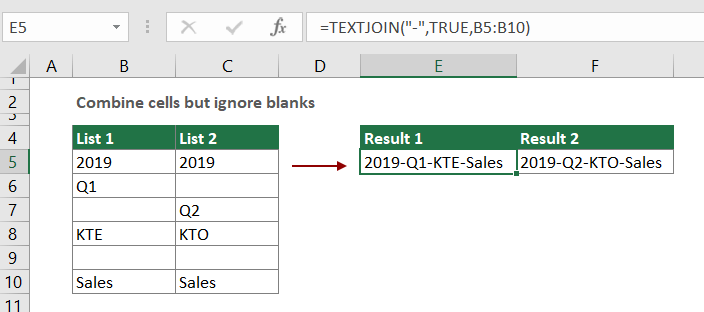
Hücreleri nasıl birleştirir ancak boşlukları görmezden gelirsiniz
Aşağıdaki ekran görüntüsünde gösterildiği gibi, her sütundaki hücreleri “-” sınırlayıcısıyla birleştirmek ancak boşlukları atlamak istiyorsunuz. Lütfen aşağıdaki adımları izleyin.
Not: Aşağıdaki TEXTJOIN işlevi yalnızca Office 2019 ve 365'te kullanılabilir. Başka bir Excel sürümü kullanıyorsanız, lütfen makalenin sonunda başka bir formül bulun.
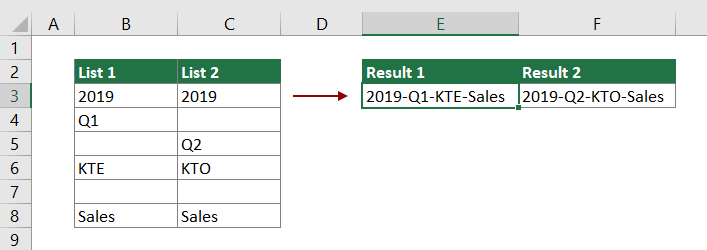
Genel formül
=TEXTJOIN (sınırlayıcı, DOĞRU, Hücre_aralığı)
Argümanlar
Sınırlayıcı: Birleştirilmiş her metin arasına yerleştirilen ayırıcıdır;
Hücre_aralığı: Tek bir hücrede birleştireceğiniz hücre aralığıdır.
Bu formülü nasıl kullanılır?
1. Birleştirilmiş metinleri çıkarmak için boş bir hücre seçin.
2. Aşağıdaki formülü içine girin ve Enter tuşuna basın. Sonuç hücresini seçin ve ardından formülü diğer hücrelere uygulamak için Doldurma Tutamağını sağa doğru sürükleyin.
=TEXTJOIN("-",DOĞRU,B3:B8)

Notlar:
- 1. Bu formülde, "-" karakteri birleştirilmiş metinleri ayırmak için kullanılır ve B3:B8, hücreleri tek bir hücrede birleştireceğiniz aralıktır. Gerektiğinde bunu değiştirin.
- 2. Başka bir Excel sürümü kullanıyorsanız, lütfen aşağıda belirtilen formülü uygulayın. Ve daha fazla hücreyi birleştirmek için IF fonksiyonunu kullanın.
=B3&EĞER(B4<>"","-"&B4,"")&EĞER(B5<>"","-"&B5,"")&EĞER(B6<>"","-"&B6,"")&EĞER(B7<>"","-"&B7,"")&EĞER(B8<>"","-"&B8,"")
Bu formül nasıl çalışır?
=TEXTJOIN("-",DOĞRU,B3:B8)
TEXTJOIN işlevi, B3:B8 aralığındaki birden çok hücreyi "-" sınırlayıcısıyla birleştirir ve tüm boş hücreleri görmezden gelir.
İlgili işlev
Excel TEXTJOIN işlevi
Excel TEXTJOIN işlevi, satır, sütun veya hücre aralığından gelen birden fazla değeri belirli bir sınırlayıcı ile birleştirir.
İlgili formüller
Virgül ile hücreleri birleştirin
Bu öğretici, virgülle ayrılmış şekilde birden fazla hücreyi tek bir hücreye birleştirmek için bazı formüller sunar.
Adın İlk Harfi ve Soyadını Birleştirin
Bu öğretici, adın ilk harfini ve soyadını tek bir hücreye birleştirmek için bir formül sunar.
Birden Çok Hücre İçeriğini Taşıma Veya Birleştirme Tek Bir Hücreye
Bu öğretici, birden çok hücre içeriğini tek bir hücreye birleştirme konusunda konuşacaktır. Excel'de, bu görevi hızlı ve kolay bir şekilde çözmek için & sembolünü, CONCATENATE veya TEXTJOIN işlevini kullanabilirsiniz.
En İyi Ofis Verimlilik Araçları
Kutools for Excel - Kalabalıktan Farklılaşmanızı Sağlar
Kutools for Excel, İhtiyacınız Olan Her Şeyin Bir Tıklama Uzağında Olduğundan Emin Olmak İçin 300'den Fazla Özelliğe Sahiptir...
Office Tab - Microsoft Office'de (Excel Dahil) Sekmeli Okuma ve Düzenlemeyi Etkinleştirin
- Onlarca açık belge arasında bir saniyede geçiş yapın!
- Her gün yüzlerce fare tıklamasından sizi kurtarır, fare eline veda edin.
- Birden fazla belgeyi görüntülediğinizde ve düzenlediğinizde üretkenliğinizi %50 artırır.
- Chrome, Edge ve Firefox gibi Office'e (Excel dahil) Etkin Sekmeler Getirir.
